Microsoft Excelの2010年にソースリンクを変更
1つのファイルは、数式を介して1つ以上の他のファイルにリンクできます。時間の経過とともに、これらのワークブックが更新/変更されると、これらのワークブックのリンクを変更する必要が生じる可能性があります。ソースリンクを変更すると、ユーザーはデータが存在するソースの場所を変更したり、新しいワークブックへのリンクを完全に変更したりできます。
ソースリンクを変更するには、「リンクの編集」オプションを使用する必要があります。このオプションを使用すると、現在のファイルがリンクされている他のすべてのファイルを表示できるため、ユーザーはリンクを更新または削除できます。
例を見て、ソースリンクを変更する方法を理解しましょう。例1:別のブックにリンクされている範囲A1:E9のデータがあります。ソースリンクを変更するには、以下の手順に従います。-*セルA2を選択し、「CTRL + Shift +下キー(矢印)」キーを押します
+右キー(矢印)でデータを選択します。または、Ctrl + Aを押して、すべてのデータを一度に選択します。
-
「接続」グループの「データ」タブに移動し、「リンクの編集」コマンドを選択します。

※「リンクの編集」ダイアログボックスが表示されます。
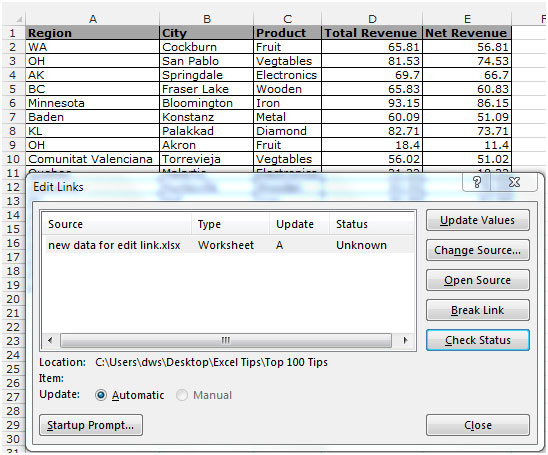
-
このファイルには1つのリンクがあります。リンクのソースを変更するには、右側の「ソースの変更」ボタンをクリックします。
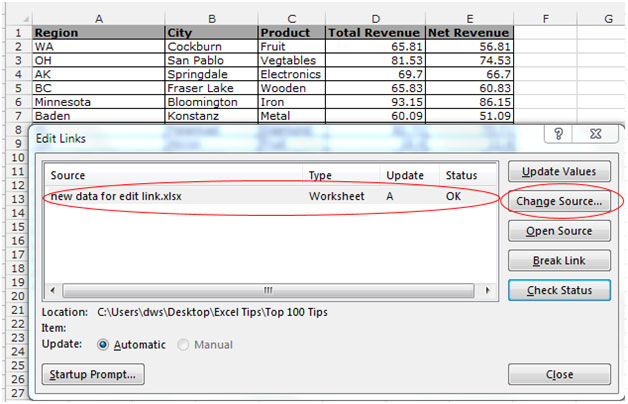
※「ソース変更」をクリックすると、別のファイルを選択できます。
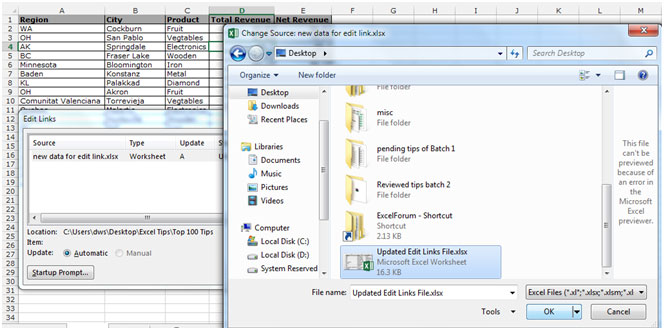
-
新しいファイルを選択し、[OK]をクリックします。
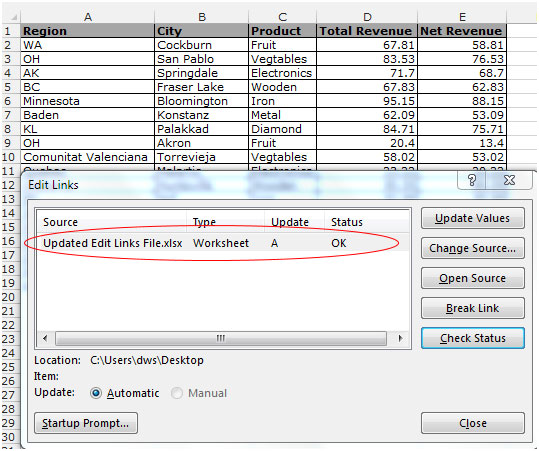
-
[閉じる]をクリックします。
[リンクの編集]ダイアログボックスから、[値の更新]、[オープンソース]、[リンクの切断]を実行したり、リンクの現在のステータスを確認したりすることもできます。
リンクされたファイルの内容を更新しても、他のファイルが開いている限り、このファイルは自動的に更新されます。これは、情報を一方から他方に渡すために相互にリンクする必要がある複数のワークブックを操作するときに使用できる便利な機能です。